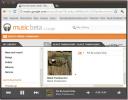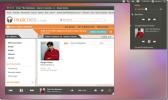Kako promijeniti jezik u Ubuntu-u
Tijekom postupka postavljanja Ubuntu Linuxa, na prvoj stranici instalacijskog programa možete odabrati zadani jezik za vašu instalaciju. Kao rezultat toga, mnogi korisnici smatraju da je postavljanje jezika prilično jednostavno. Međutim, ako govorite više jezika, možda ćete htjeti znati kako zamijeniti jezik nakon instaliranja Ubuntu-a. U ovom ćemo vodiču istražiti kako točno to učiniti.
Imajte na umu da ćemo se u ovom vodiču usredotočiti na to kako promijeniti jezik u zadanom radnom okruženju za Ubuntu: Gnome Shell. Ne pokriva jezične postavke za druge Ubuntu okuse, poput Xubuntu, Kubuntu, Ubuntu Budgie itd.
Pristup jezičnim postavkama
Da biste pristupili jezičnim postavkama vašeg Ubuntu Linux računala, pritisnite Pobijediti na tipkovnici. Pritiskom na ovaj gumb imat ćete pristup području pretraživanja Gnome Shell.
Unutar područja za pretraživanje upišite "jezik" u tekstni okvir. Nakon što upišete "jezik" u okvir za pretraživanje, vidjet ćete aplikaciju s nazivom "Jezična podrška". Vidjet ćete i "Region & Language" pod "Settings" za Gnome. Kliknite na "Region & Language" za pristup jezičnim postavkama Ubuntu-a.
Promjena jezičnih postavki u Ubuntu-u
Nakon što u Ubuntu učitate područje "Regija i jezik", vrijeme je da pročitate kako promijeniti jezične postavke na vašem Ubuntu Linux računalu. Slijedite detaljne upute u nastavku.
Korak 1: Pronađite područje "Jezik" u "Region i jezik". Područje "Jezik" prikazivat će jezik koji ste odabrali za postavljanje Ubuntua tijekom početnog postupka instalacije.
Kliknite na njega mišem da biste otkrili ostale jezične pakete koji se nalaze u vašem sustavu. Ako vidite da su dostupni drugi jezici, kliknite ga da biste ga promijenili. Ako ne vidite nijedan jezik osim zadanog, nemate instaliran nijedan jezični paket. Nastavite s ostatkom koraka kako biste to nastavili.
Korak 2: Da biste instalirali alternativne jezične pakete, morate ih preuzeti s poslužitelja Ubuntu. Pronađite "Upravljanje instaliranim jezicima" i kliknite ga mišem.
Nakon klika na gumb "Upravljanje instaliranim jezicima" pojavit će se skočni prozor. Ovaj će skočni prozor reći da "Jezična podrška nije instalirana u potpunosti. Neki prijevodi ili pomagala za pisanje dostupna za odabrane jezike još nisu instalirani. Želite li ih instalirati sada? "
Kliknite gumb "Instaliraj" za nastavak.
3. korak: Nakon odabira gumba “Install”, Ubuntu će tražiti vašu korisničku lozinku. Unesite ga i pritisnite tipku "Autentifikacija" da biste poslali lozinku. Ubrzo će nakon unosa lozinke svog korisnika preuzeti i instalirati potrebne jezične pakete podrške.

Instalacija jezičnih paketa može potrajati malo vremena, posebno ako imate sporu internetsku vezu. Sjednite i dopustite Ubuntuu da sve instalira. Kada je postupak dovršen, prijeđite na korak 4!
4. korak: Nakon instaliranja potrebnih paketa pristupite prozoru "Jezična podrška". Zatim pronađite gumb "Instaliraj / ukloni jezike" i kliknite ga mišem. Odabirom ovog gumba otvorit će se Ubuntuov alat za preuzimanje jezika.
Korak 5: Unutar alata za preuzimanje jezika Ubuntu, vidjet ćete dugačak popis potencijalnih jezika koji su dostupni za instaliranje na vaš sustav. Uzmite miš, kliknite traku za pomicanje i povucite je da biste prošli kroz popis.
Kad ste pronašli potreban jezik, kliknite prazan potvrdni okvir pokraj njega. Ako trebate instalirati više jezika na svoj Ubuntu Linux PC, ne brinite! Možete instalirati više odjednom! Jednostavno prođite i provjerite onoliko kutija koliko vam treba!
Korak 6: Nakon što odaberete potvrdne okvire pored jezika koje želite instalirati, instalacija jezika je spremna za početak. Odaberite gumb "Primjeni" na dnu prozora kako biste Ubuntuu rekli da preuzme odabrane jezike.
Baš kao prilikom instaliranja jezičnih paketa, Ubuntu zahtijeva da unesete korisničku lozinku za instaliranje novih jezika. U skočni okvir unesite svoje korisničko ime. Zatim odaberite gumb "ovjeri" za nastavak postupka instalacije.

Kad Ubuntu završi instaliranje odabranih jezika na vaše računalo, zatvorite prozor "Jezična podrška" jer više nije potreban.
Korak 7: Nakon instaliranja jezičnih paketa, zatvorite prozor Region & Language. Zatim ga ponovo otvorite. Prozor Regije i jezika mora biti zatvoren i ponovno otvoren jer neće prepoznati novo preuzete jezike bez ponovnog pokretanja.
Korak 8: Pronađite odjeljak "Jezik" i kliknite ga mišem. Kad odaberete područje "Jezik", vidjet ćete novo preuzete jezike unutar izbornika. Kliknite jezik da biste mu postavili Ubuntu. Zatim ponovno pokrenite svoje računalo.

Po prijavi na svoj Ubuntu PC, upotrebljavat će se novi jezik! Uživati!
traži
Najnoviji Postovi
Nabavite Google Music Manager za Linux; Testiramo ga na Ubuntu
Google je pokrenuo novu internetsku uslugu pod nazivom Google Music...
Google glazba u izborniku zvučne trake Ubuntu sustava sa Google Music Frame
Nekoliko tjedana unatrag pokrili smo se Google Music Manager za Lin...
Instalirajte Desktop Linux Mint Mate u Ubuntu 11.10
Zbog učestalih problema s Unityjem i korisničkih sučelja, mnogi Ubu...